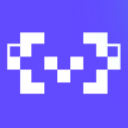Modern Setup Host高CPU占用通常因系统更新问题引起,首先确认setuphost.exe数字签名为Microsoft以排除恶意软件,随后运行Windows Update疑难解答工具修复更新错误,若问题依旧可暂停Windows Update和BITS服务以中断卡住的更新进程,并通过清理SoftwareDistribution和Catroot2文件夹重置更新缓存,最后重启相关服务恢复正常更新功能。

如果您在使用Windows 10时发现Modern Setup Host(setuphost.exe)进程占用大量CPU资源,导致系统运行缓慢或卡顿,这通常与正在进行的系统更新操作有关。以下是解决此问题的多种方法:
本文运行环境:Dell XPS 13,Windows 10 专业版
一、验证Modern Setup Host进程的合法性
在采取任何措施之前,必须确认该进程是微软官方的合法程序,而非恶意软件伪装。检查其数字签名可以有效辨别真伪。
1、按下 Ctrl + Shift + Esc 组合键打开任务管理器。
2、切换到“详细信息”选项卡,在列表中找到“setuphost.exe”进程。
3、右键单击该进程,选择“打开文件所在位置”。
4、在打开的文件夹中,右键单击 setuphost.exe 文件,选择“属性”。
5、切换到“数字签名”选项卡,查看“签名人名称”是否为 Microsoft Windows Publisher。如果是,则为合法进程;若无签名或签名人异常,请立即使用杀毒软件进行全盘扫描。

二、运行Windows Update疑难解答工具
该工具能够自动检测并修复Windows更新过程中出现的常见问题,可能直接解决Modern Setup Host因更新错误而持续高占用CPU的情况。
1、点击“开始”菜单,进入“设置”应用。
2、选择“更新和安全”,然后在左侧菜单点击“疑难解答”。
3、在右侧找到并点击“其他疑难解答”。
4、从列表中选择“Windows 更新”,然后点击“运行疑难解答”按钮。
5、按照向导提示完成扫描和修复过程,完成后重启电脑观察CPU占用情况。

三、暂停Windows更新服务
如果更新过程卡住或反复失败,导致Modern Setup Host持续运行,暂时禁用相关服务可以中断其活动,释放CPU资源。
1、按下 Win + R 键打开“运行”对话框,输入 services.msc 后回车。
2、在服务列表中找到“Windows Update”服务,双击打开其属性。
3、将“启动类型”更改为“禁用”,然后点击“停止”按钮以终止当前运行的服务。
4、同样地,找到“Background Intelligent Transfer Service (BITS)”服务,将其启动类型也设置为“禁用”。
5、完成设置后关闭服务窗口,重启计算机。

四、清理Windows更新缓存文件
损坏或残留的更新文件可能导致Modern Setup Host在处理时陷入循环,清除这些文件可以重置更新环境。
1、以管理员身份打开命令提示符。可通过搜索“cmd”,然后右键选择“以管理员身份运行”来实现。
2、依次执行以下命令,每输入一条命令后按回车执行,等待操作完成后再输入下一条:
net stop wuauserv
net stop cryptSvc
net stop bits
net stop msiserver
3、手动删除以下两个文件夹中的所有内容:C:\Windows\SoftwareDistribution 和 C:\Windows\System32\catroot2。
4、清空后,再次在管理员命令提示符中执行以下命令来重新启动服务:
net start wuauserv
net start cryptSvc
net start bits
net start msiserver